
UltraVNC to darmowe oprogramowanie który umożliwia sterowanie komputerem za pomocą zupełnie innego urządzenia, jest to dobrze znane jako zdalny pulpit. Proces odbywa się w protokole komunikacyjnym VNC.
Jest to podzielone na dwa aspekty aktywnego serwera UltraVNC w zdalny komputer i przeglądarka UltraVNC aktywna podczas uzyskiwania dostępu do serwera z komputera.
Jak można pobrać, zainstalować i podłączyć UltraVNC do zdalnego serwera? Ten artykuł odpowie na to pytanie.
Jak pobrać i zainstalować UltraVNC?
Aby pobrać i zainstalować program UltraVNC na swoim komputerze, będziesz musiał uważnie wykonać następny krok po kroku. Ale jeśli masz serwer Linux, możesz nauczyć się łączyć zdalnie przez SSH.
Krok 1
Pierwszą rzeczą, którą powinieneś zrobić, to uzyskać dostęp do Oficjalna strona UltraVNC aby bezpłatnie pobrać najnowszą wersję oprogramowania.
Krok 2
Po zakończeniu procesu pobierania należy przystąpić do instalacji oprogramowania, klikając plik, a następnie włączając „Biegać”.
Krok 3
Następnie zostaniesz przeniesiony do okna, w którym będziesz mógł Wybierz językTutaj możesz wybrać język angielski, niemiecki i francuski. Kiedy już zdecydujesz, kliknij „OK”.
Krok 4
Coś, co jest ważne, to akceptacja warunków ustalonych przez program, po tym będziesz mógł swobodnie wybrać typ instalacji, który chcesz.
Krok 5
Od tego momentu będziesz mógł wybrać plik „Rodzaj instalacji” masz nadzieję, że otrzymasz od UltraVNC, dołączone opcje to:
„Pełna instalacja” z kompletnym pakietem, „Tylko serwer” wersja aktywująca komputer zdalny, wersja „Tylko przeglądarka” dla komputera administratora (ten, który ma dostęp do pozostałych) oraz wersja „Instalacja niestandardowa”, która daje swobodę wyboru dowolnej wersji oprogramowania.
Ponieważ wybrałeś wersję, która najlepiej odpowiada Twoim potrzebom, wystarczy, że klikniesz opcję „OK”.
Krok 6
Ważne jest, aby dokładnie wybrać parametry, które chcesz zobaczyć podczas wykonywania po zainstalowaniu programu. Na przykład w opcji „Zarejestruj UltraVNC Server jako usługę systemową” można sprecyzować, czy serwer ma być aktywowany jednocześnie z komputerem, czy też w przypadku braku tego oczekuje na aktywację ręczną.
W opcji „Uruchom lub uruchom ponownie usługę UltraVNC” zapewnisz dostęp potrzebny z narzędzi systemu Windows do sterowania serwerem.
Teraz wszystkie wybrane opcje mogą zostać zmodyfikowane w przyszłości od sekcji ustawienia przez UltraVNC.
Krok 7
Po wykonaniu poprzednich kroków jedyną rzeczą potrzebną do zakończenia procesu instalacji UltraVNC jest wybranie opcji „Zainstalować” kiedy wyjdzie.
Musisz pamiętać, że tę procedurę należy powtórzyć na każdym komputerze, do którego będziesz mieć zdalny dostęp.
Krok 8
Aby sprawdzić, czy konfiguracja została przeprowadzona dokładnie, jest to konieczne uruchom UltraVNC. Możesz to zrobić, ponownie uruchamiając komputer, aby aktywować go razem z nim lub ręcznie, w zależności od parametru wybranego podczas uruchamiania.
Oczywiście sprawdź, czy ikona programu jest widoczna w obszarze powiadomień, klikając na nią będziesz mógł zobaczyć każdą z opcji swojego Serwer UltraVNC.
Jak podłączyć UltraVNC do zdalnego serwera?
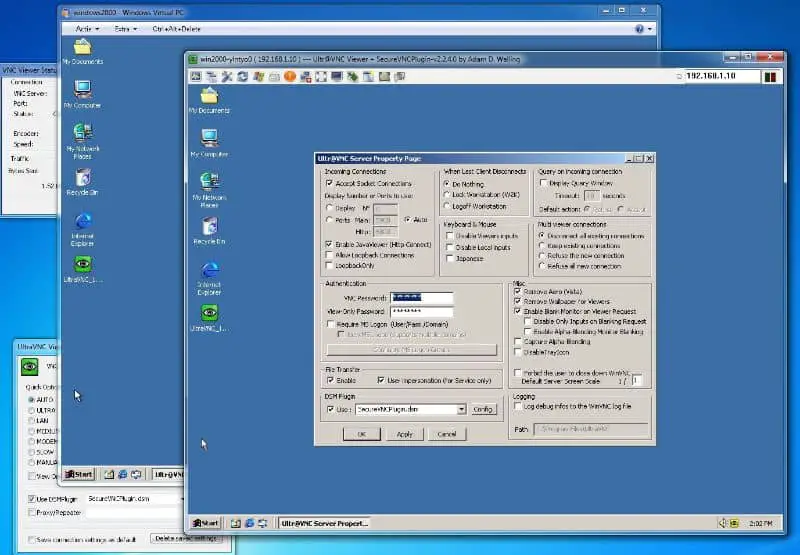
Korzystanie z tego oprogramowania może wydawać się skomplikowane, dlatego wyjaśnimy w prosty sposób połączyć UltraVNC na zdalny serwer. Musisz jednak wiedzieć, jak zdalnie zarządzać serwerem za pomocą narzędzia Windows RSAT
W opcji „Poświadczenie” wprowadzisz hasło, które będzie używane za każdym razem, gdy będziesz próbował uzyskać dostęp do tego konkretnego komputera.
Następnie musisz zapisać adres IP komputera w sieci, aby został później rozpoznany. Możesz znaleźć te dane, zatrzymując kursor myszy nad ikoną programu.
Aby rozpocząć korzystanie z oprogramowania, nie jest wymagana duża liczba protokołów. Najpierw otwórz okno połączenia, a następnie opcję „Serwer VNC:” Tutaj wpisz adres IP komputera, a następnie kliknij „Połącz”.
Okno „Status” będzie wymagało podania nazwy użytkownika i hasła serwera, do którego chcesz uzyskać dostęp. W „Opcje połączenia” wybierz „Ok”, aby nawiązać połączenie za pomocą UltraVNC.

